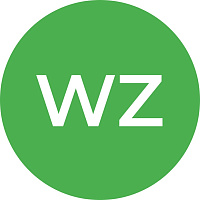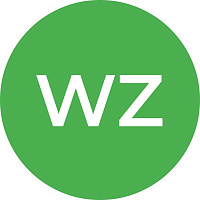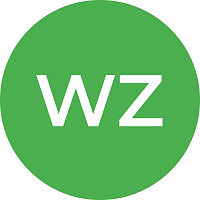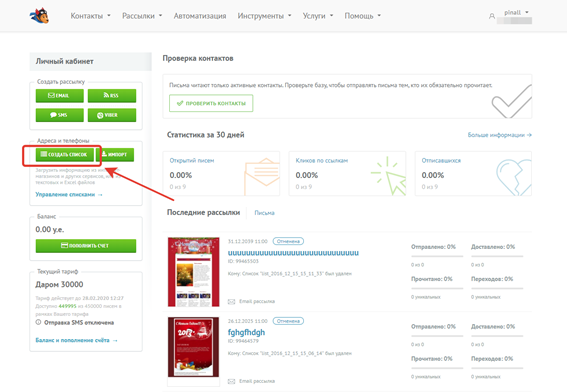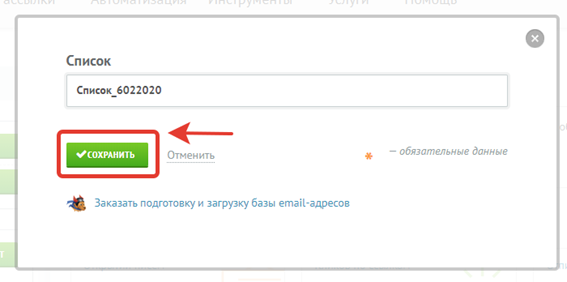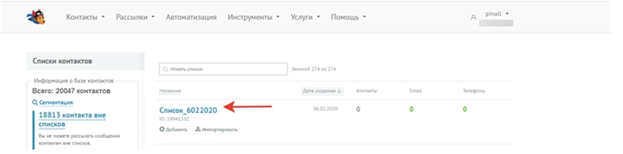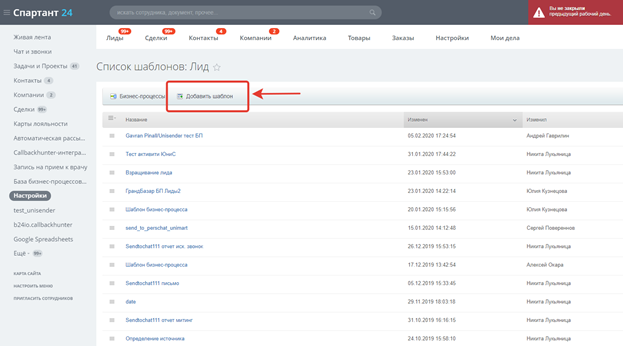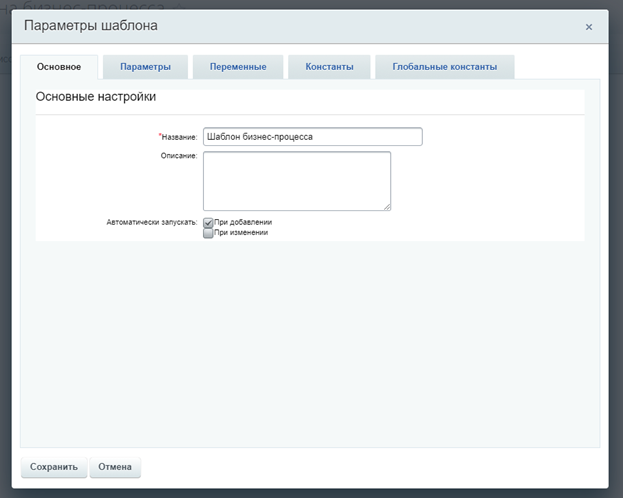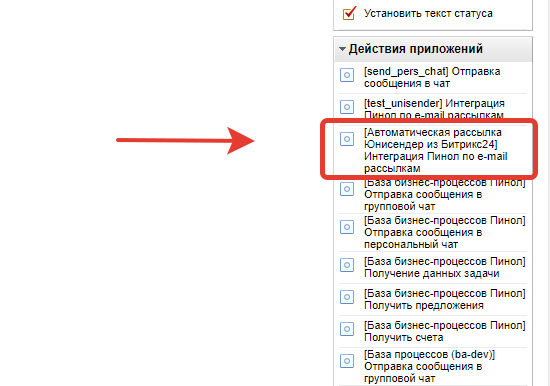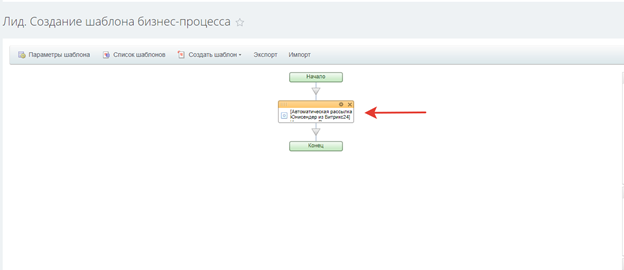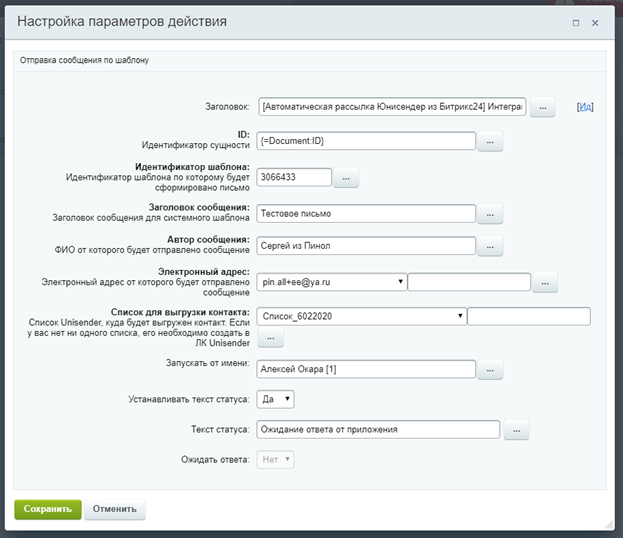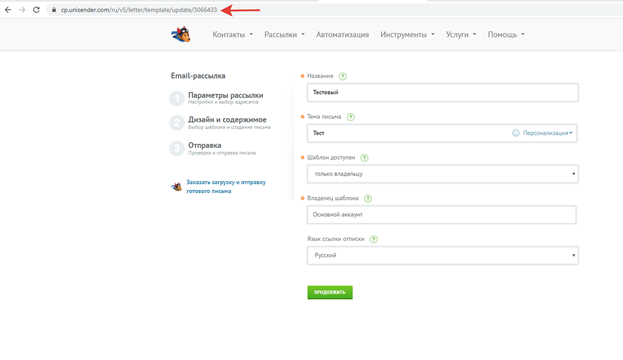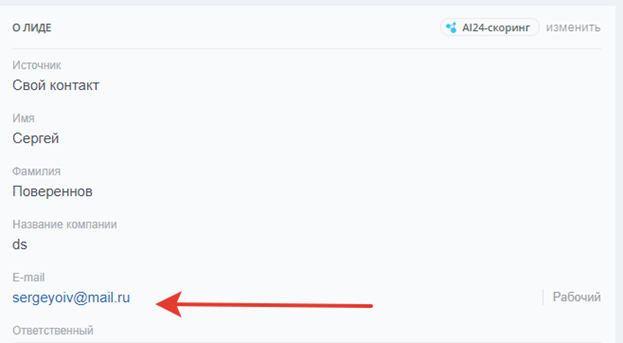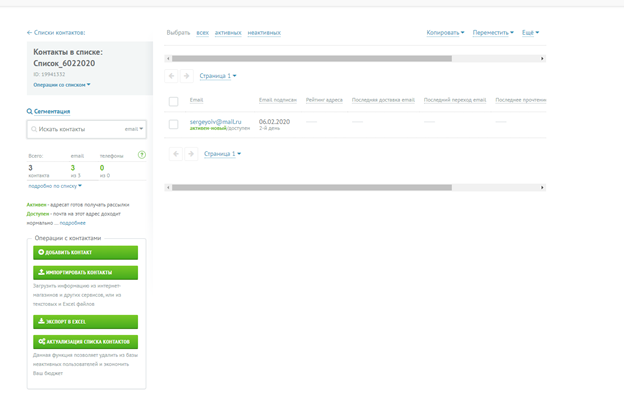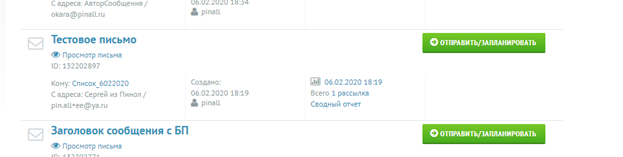Один из самых распространенных кейсов – это автоматическая выгрузка контакта в список Unisender.
Например, у нас в CRM создается лид. Для этого лида необходимо отправить приветственное письмо, а так же загрузить его в определенный список на стороне Unisender, для того чтобы в дальнейшем этот лид мог участвовать в массовых рассылках.
Нами был разработан функционал выгрузки необходимых контактов в нужный список в личный кабинет Unisender из бизнес-процесса Битрикс24.
Как это работает и что это дает, читайте в статье.

Если вы хотите настроить выгрузку списков контактов из Битрикс24 в Unisender с сегментацией по значениям пользовательских полей, вам поможет наш сервис Пинкит.
Протестируйте сценарии автоматизации в личном кабинете Пинкит, зарегистрировавшись по ссылке: https://lk.pinkit.io/register/
Тарифы на платформу и функционал в тарифной сетке можно посмотреть здесь: https://pinkit.io/
Алексей Окара,
основатель Пинол и продакт-менеджер Пинкит
Что для этого необходимо?
1. Создаем список в личном кабинете Unisender
2 . Вводим название списка и сохраняем.
3. Видим, что необходимый список создан.
Подготовительный этап на стороне UniSender завершен. Теперь нам необходимо создать бизнес процесс в Битрикс24.
Для этого переходи в раздел CRM -> Настройки - > Роботы и бизнес-процессы и добавляем новый шаблон.
4. Создаем наш бизнес-процесс.
5. Теперь нам нужно добавить активити по отправке письма.
Оно находится в блоке “Действия приложений”.
6. Добавляем его в бизнес-процесс.
7. Теперь нам нужно настроить само активити.
- ID – идентификатор сделки. Оставляем {=Document:ID}.
- Идентификатор шаблона – необходимо указать ID шаблона в юнисендер.
- Получить его можно зайдя в шаблон и скопировав данные.
- Заголовок сообщения – тема сообщения у письма
- Автор сообщения – указываем от кого придет письмо.
- Электронный адрес – указываем с какого email придет письмо.
- Список для выгрузки контакта – указываем ранее созданный нами список.
- Остальные поля можно оставить по умолчанию.
8. Создаем тестовый лид, по которому пройдет срабатывание нашего бизнес процесса.
9. Переходим в личный кабинет UniSender и видим, что email из ЛИДа выгружен в нужный нам список.
10. Приветственное письмо отправлено.
Выводы
Вот такими не сложными действиями можно произвести выгрузку данных в список UniSender при помощи активити. Если хотите автоматизировать аналогичные процессы в вашей компании, то отправьте нам заявку.

Если вы хотите настроить выгрузку списков контактов из Битрикс24 в Unisender с сегментацией по значениям пользовательских полей, вам поможет наш сервис Пинкит.
Протестируйте сценарии автоматизации в личном кабинете Пинкит, зарегистрировавшись по ссылке: https://lk.pinkit.io/register/
Тарифы на платформу и функционал в тарифной сетке можно посмотреть здесь: https://pinkit.io/
Алексей Окара,
основатель Пинол и продакт-менеджер Пинкит
Время работы специалистов Пн.–Пт.: с 9:30 до 18:30; Сб.-Вс.: выходные.
|
Юлия Кузнецова
|
|
Если Вам нужна помощь в настройке создании эффективных почтовых рассылок, то отправьте нам заявку на почту . Наш менеджер свяжется с вами в ближайшее рабочее время для согласования всех вопросов.
|
|
Юлия Кузнецова
|
|
Подписывайтесь на , где Вы найдете много полезных кейсов по работе с email-рассылками в CRM.
Вот пример нескольких из них: |
|
Юлия Кузнецова
|
|
У нас акция в рамках которой у Вас есть возможность получить бесплатную профессиональную консультацию по использованию CRM ""!
|
|
Юлия Кузнецова
|
|
Только до 29 февраля 2020 в рамках акции «Последнее турне льготного продления» успейте купить стандартное продление «1С-Битрикс: Управление сайтом» и коробочного «1С-Битрикс24» со скидкой -63%. Таких скидок больше не будет! Переходите по ссылке «»!
|
|
Елена Хажина
|
|
Регистрируйтесь по ссылке: в личном кабинете Пинкит и протестируйте интеграции.
|